管理画面の会議室利用状況画面から会議を作成する
ACALLは、会議室・備品の利用状況画面から空いている会議室を予約することができます。以下に会議室状況画面からの会議の作成の手順をご紹介します。
アポイント一覧画面から会議を作成する方法はこちらをご覧ください。
この記事の目次
会議を作成する
管理画面にログイン後、黒帯のメインタイトルの「アポイント」を選択し、灰色のサブタイトルから「応接・会議室状況」を選択してください。
注:「応接・会議室状況」メニューが表示されない場合は、「企業設定」から「追加機能」>「会議室管理」をに設定してください。
利用可能に設定されている会議室・備品の利用状況が一覧表示されます。
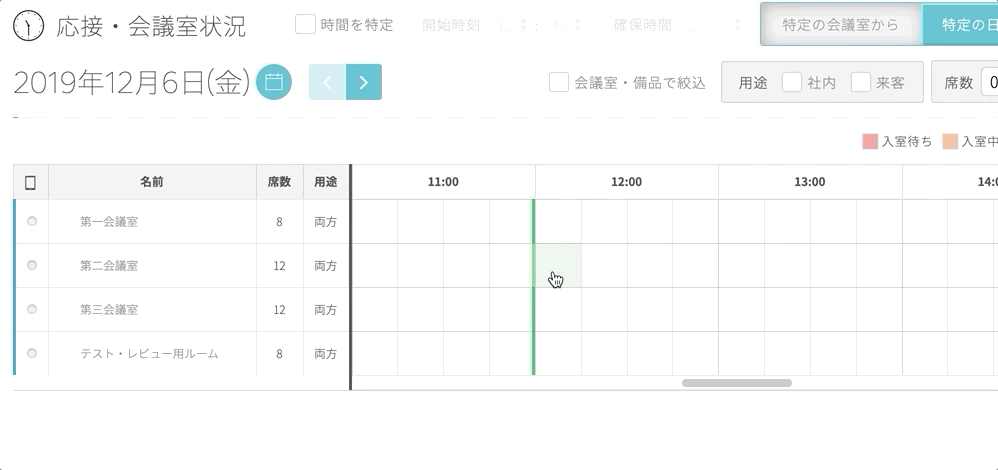
セルをドラッグすることで予約する時間と会議室を選択できます。
「アポイントを作成」を選択すると、アポイント作成画面が表示されます。
登録した予定は「来客」という表示でアポイント登録がされます。
「社内会議を作成」を選択すると、社内会議作成画面が表示されます。
登録した予定は「社内」という表示で会議が登録されます。
作成されたアポイント、社内会議は閲覧ポリシーやプライベート設定によりアポイントが他人のアポイントの閲覧を制限することができます。
空き状況の絞り込みを行う
会議室から絞り込む
画面上部にある「特定の日時から」をクリックし、日付の横のカレンダーアイコンをクリックすることで特定の日付の会議室、備品の使用状況を確認することができます。
「会議室・備品で絞込」のチェックボックスにチェックを入れると、会議室・備品を選択しさらにリソースを絞り込むことができます。
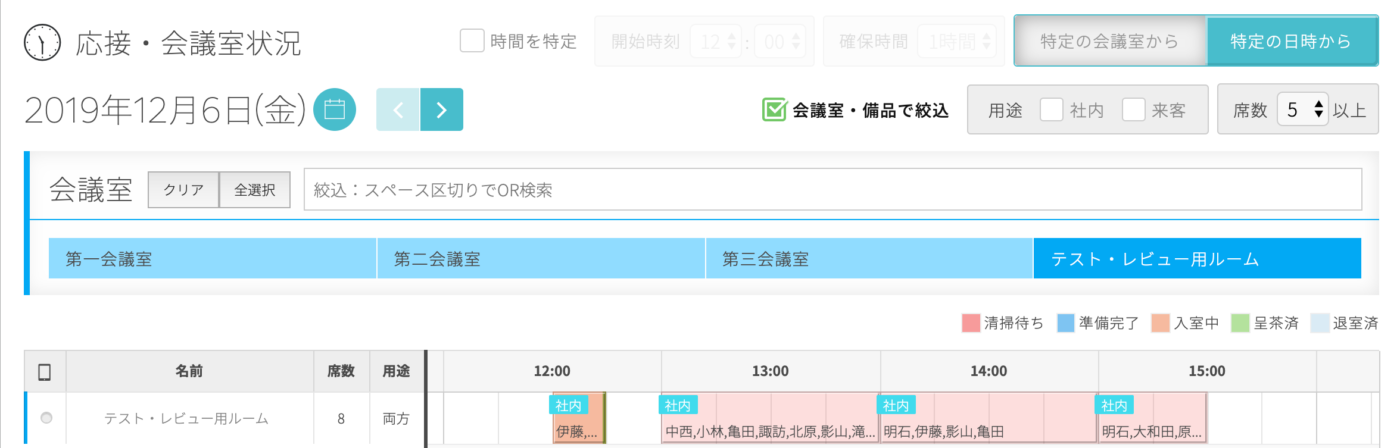
「時間を指定」にチェックを入れると、選択した期間中でその時間帯が利用できる日だけ絞り込みがされます。
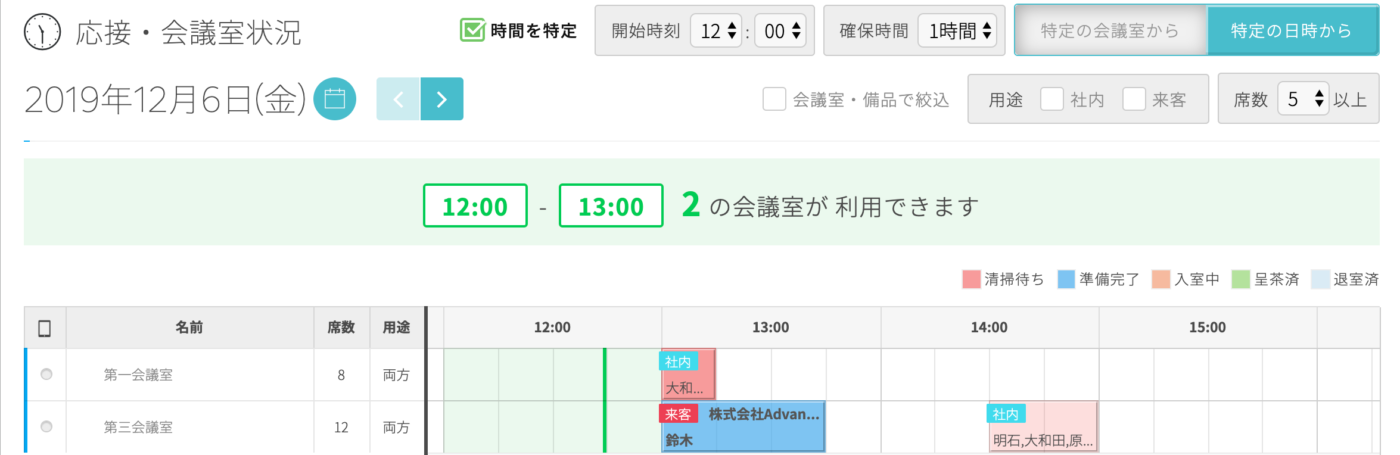
会議室から絞り込む
画面上部にある「特定の会議室から」をクリックし、その下にある、セレクトボックスから会議室を選択することで、会議室の使用状況を確認することができます。
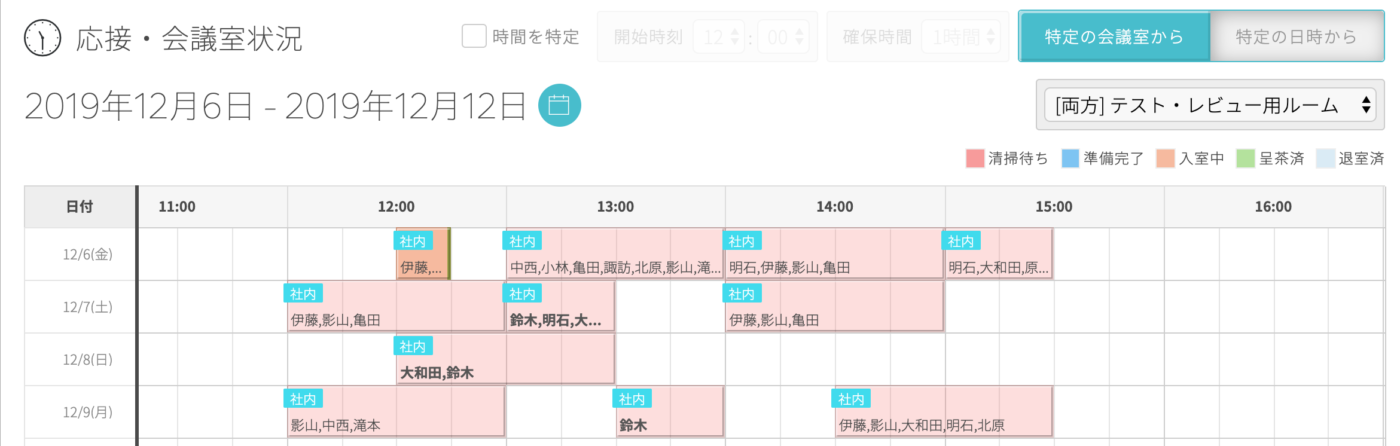
「時間を指定」にチェックを入れると、選択した期間中でその時間帯が利用できる日だけ絞り込みがされます。
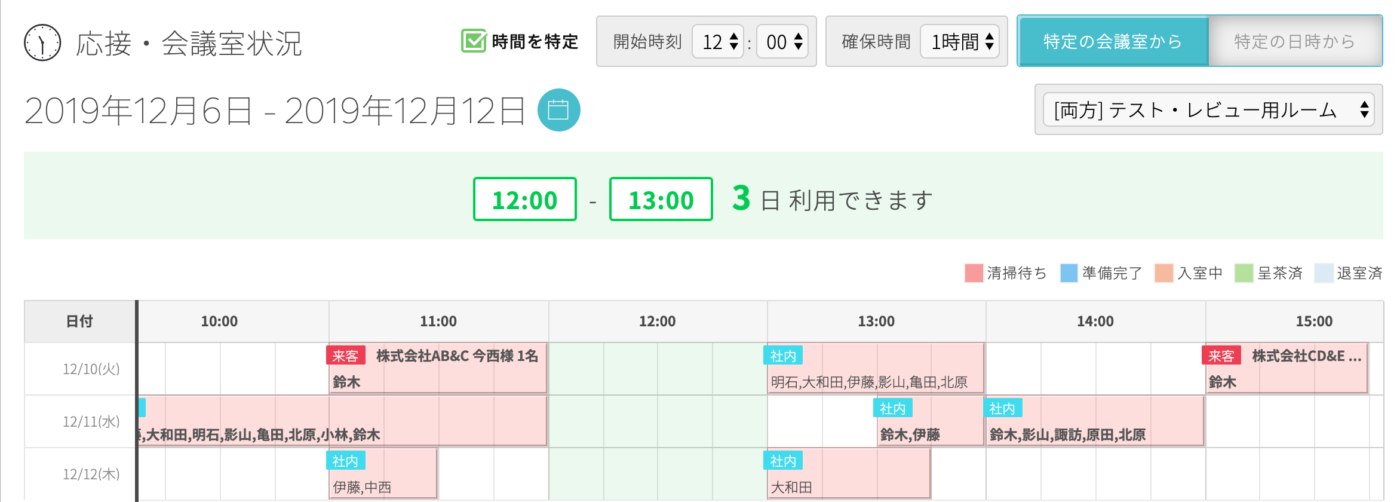
この記事は役に立ちましたか?
Let us know if you liked the post. That’s the only way we can improve.